Paula

L'originale di questo tutorial lo trovate qui

Ringrazio Michèle per avermi permesso di tradurre questo tutorial
Tutorial tradotto con psp X
Materiale qui
Tubes della bimba e del gatto: Kikirou - tube della cornice: Cornelia - il misted del paesaggio: Gini
Gli altri elementi che non sono una creazione di Michèle sono stati trovati sul web
Filtri usati qui: Mock - Eye Candy 5 Impact - L en K

|
Porta con te la freccia per tenere il segno al tuo lavoro |
Preparazione
Metti la selezione "Fairymist_paula" nella cartella selezioni di psp
Doppio clic sul preset "Fairymist_paula" e si installerà automaticamente dentro il filtro Alien Skin Eye Candy 5 Impact/Extrude
Nota bene: Se non ti compare l'effetto "Mosaic" del filtro Mock importalo dentro il filtro Unlimited 2
1. Apri una nuova immagine trasparente di 850 x 700 px.
2. Configura la tavolozza dei materiali con due colori presi dal tuo tube principale.
La mia scelta: colore di primo piano chiaro #c5d5d5 e colore di secondo piano contrastante #ab7278.
3. Riempi l'immagine trasparente con il colore di primo piano.
4. Effetti/Effetti di trama/Veneziana (colore #0d3a35):
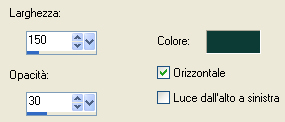
5. Effetti/Plug in/Mock/Mosaic: 30.
6. Effetti/Effetti di bordo/Aumenta.
7. Effetti/Effetti di distorsione/Onda:

8. Effetti/Effetti di bordo/Erodi.
9. Livelli/Nuovo livello raster.
10. Livelli/Disponi/Sposta giù.
11. Clic tasto destro del muouse per applicare il colore di secondo piano.
12. Livelli/Unisci/Unisci visibile.
13. Apri il tube "Frame4_ByCordelia" o altro tube simile di tua scelta.
14. Modifica/Copia e incolla come nuovo livello.
15. Io ho posizionato il tube come sotto.
Effetti/Effetti d'immagine/Scostamento: orizz. -178 / vert. 95 / personalizzato e trasparente.
16. Io ho cambiato il colore del mio tube come sotto:
Regola/Tonalità e saturazione/Mappa tonalità:
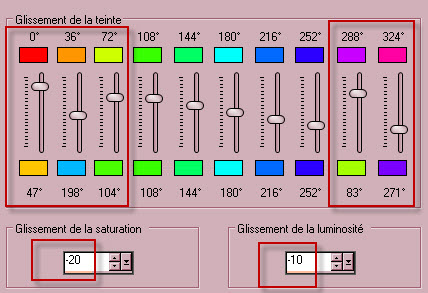
17. Attiva lo strumento bacchetta magica configurata come sotto:

Clicca al centro del cornice.
18. Apri il misted "OldWestburyGardens_MistedByGin" o altro misted di tua scelta.
19. Modifica/Copia e incolla come nuovo livello.
Posiziona al centro della selezione.
20. Selezione/Inverti.
Premi il tasto Canc della tua tastiera.
Deseleziona tutto.
21. Apri il tube "notes" o altro tube simile di tua scelta.
22. Modifica/Copia e incolla come nuovo livello.
23. Io ho posizionato il tube come sotto.
Effetti/Effetti d'immagine/Scostamento: orizz. 196 / vert. 71 / personalizzato e trasparente.
24. Apri il tube "text" o altro tube di testo di tua scelta.
Andiamo a trasformare questo tube in pennello.
25. File/Esporta/Pennello personalizzato.
Rinomina il pennello come sotto oppure a tuo piacere e poi clicca su ok per confermare:

26. Nella tavolozza dei materiali metti in primo piano un nuovo colore: io ho scelto #1c3436.
Livelli/Nuovo livello raster.
27. Attiva lo strumento pennello configurato come sotto e scegli il pennello "melodia" oppure l'altro pennello da te creato:

Applica il pennello con il colore di primo piano nell'angolo in basso a sinistra.
28. Se necessario posiziona bene con lo strumento Sposta (lettera M).
Effetti/Effetti 3D/Sfalsa ombra: 1 / 1 / 100 / 2/ colore di secondo piano.
29. Configura di nuovo la tavolozza dei materiali:
la mia scelta: colore di primo piano chiaro #c5d5d5 e colore di secondo piano scuro #1c3436.
30. Livelli/Nuovo livello raster.
31. Selezione/Carica selezione/Da disco e scegli "Fairymist_paula".
32. Riempi la selezione con il colore chiaro di primo piano.
33. Selezione/Modifica/Contrai di 10 px.
34. Nella tavolozza dei materiali configura in primo piano il gradiente stile sprazzo di luce:
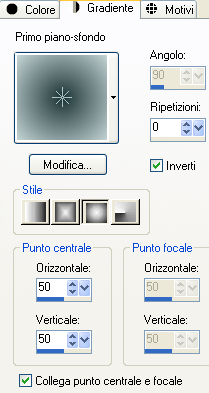
35. Livelli/Nuovo livello raster.
Riempi la selezione con il gradiente di primo piano.
Io ho cambiato la modalità di miscelatura del livello da normale a sovrapponi.
Deseleziona tutto.
36. Livelli/Unisci/Unisci giù.
37. Immagine/Ridimensiona al 60% (tutti i livelli non spuntato).
38. Effetti/Plug in/Alien Skin Eye Candy 5 Impact/Extrude: dal menù User Settings in basso scegli il preset "Fairymist_paula".
Dalla tab Basic il filtro risulta così configurato:
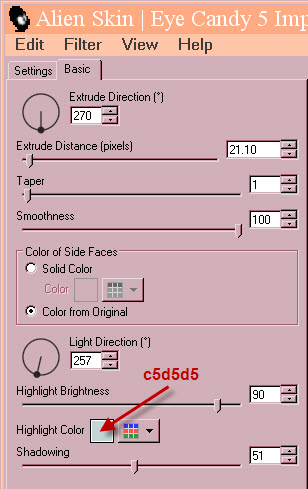
39. Io ho posizionato il tube come sotto.
Effetti/Effetti d'immagine/Scostamento: orizz. 240 / vert. -285 / personalizzato e trasparente.
40. Effetti/Effetti 3D/Sfalsa ombra: -3 / 0 / 30 / 20 / colore di secondo piano (per me #1c3436).
41. Apri il tube "KikiRou172" o altro tube di tua scelta.
42. Modifica/Copia e incolla come nuovo livello.
43. Immagine/Ridimensiona al 90% (tutti i livelli non spuntato).
Posiziona come da lavoro finale.
44. Effetti/Effetti 3D/Sfalsa ombra: -3 / 0 / 60 / 20 / colore #000000.
45. Apri il tube "KikiRou225" o altro tube di tua scelta.
46. Modifica/Copia e incolla come nuovo livello.
47. Immagine/Ridimensiona al 30% (tutti i livelli non spuntato).
Per questo tube ho fatto: Immagine/Rifletti.
Posiziona come da lavoro finale.
48. Effetti/Effetti 3D/Sfalsa ombra: -3 / 0 / 40 / 15 / colore #000000.
49. Posizionati sul livello di sfondo (Uniti).
Modifica/Copia.
50. Livelli/Unisci/Unisci visibile.
51. Immagine/Dimensione tela:
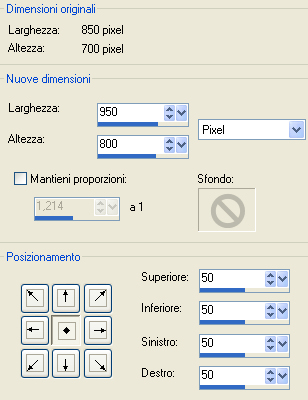
52. Livelli/Nuovo livello raster.
Livelli/Disponi/Sposta giù.
53. Selezione/Seleziona tutto.
54. Modifica/Incolla nella selezione (la copia del punto 49).
Selezione/Modifica/Contrai di 10 px.
55. Regola/Sfocatura/Sfocatura gaussiana: raggio 30.
56. Effetti/Plug in/L en K/L en K's Frederiek: 73 / 6.
57. Effetti/Effetti di bordo/Erodi.
Deseleziona tutto.
58. Apri il tube "couture-stitches".
59. Modifica/Copia e incolla come nuovo livello.
60. Posizionati sul livello che sta in cima.
Effetti/Effetti 3D/Sfalsa ombra: 0 / 0 / 80 / 20 / colore #000000.
61. Aggiungi la tua firma.
62. Livelli/Unisci/Unisci tutto (appiattisci).
63. Ridimensiona se necessario (io ho ridimensionato a 700 px di altezza) e salva in jpeg.
Altra versione con tubes di Kikirou e misted di Kathy

La versione di Giograf - Grazie

La versione di Manu I versione - Grazie

La versione di Manu II versione - Grazie
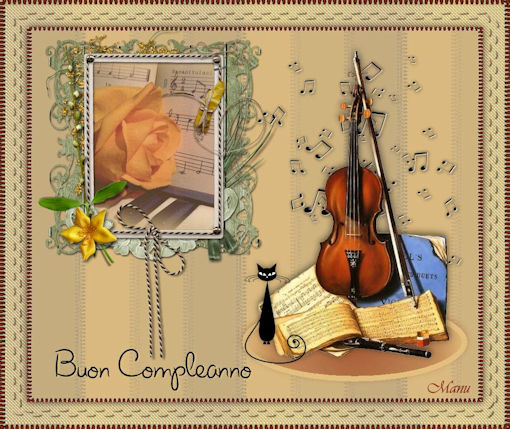
Tutorial tradotto da Byllina il 9 aprile 2014
e registrato su TWI

Tradotti Michèle
Home
|